万兴优转支持DVD格式转换吗?DVD格式转换教程
(福利推荐:你还在原价购买阿里云服务器?现在阿里云0.8折限时抢购活动来啦!4核8G企业云服务器仅2998元/3年,立即抢购>>>:9i0i.cn/aliyun)
万兴优转支持DVD格式转换吗?万兴优转专业的视频编辑处理软件,用户使用这款软件还可以进行DVD格式转换呢?接下来的文章中小编将会带来详细的操作方法介绍,需要的朋友不要错过哦!
DVD格式转换教程
步骤一: 从DVD加载视频
1. 将DVD光碟放入您的DVD硬盘。如果您有用外部的DVD硬盘,请链接至您的电脑。
2. 在万兴优转主界面浏览转换 > 转换中的标签页。然后点击加载DVD旁边的下拉式图标按钮然后从菜单里选择DVD硬盘。

3. 一个窗口将会弹出,在这里您有两个选择:主视频或全部视频。作为例子我们选择全部视频,然后点击确定即可开始加载视频。

过一会儿,所有DVD光碟里的视频已经加入了转换列表。
步骤二: 选择输出格式
1. 点击转换所有文件到: 旁边的下拉式图标按钮即可查看菜单内的所有输出格式。
2. 切换至视频标签页即可查看所有视频的输出格式。
3. 选择视频的输出格式,例如:MOV。
4. 右边将会显示该格式的默认设置。在这里您可以选择默认设置无需指定分辨率,万兴优转将会自动选择原来的视频分辨率。或者您也可以自己选择文件的分辨率,只需要双击即可。然后,已选择的输出格式将会显示在转换中主界面的右边。

步骤三: 编辑视频文件 (自选).
如果您想要在转换视频前先编辑,您可以在视频下方点击其中三个按钮编辑视频。
1. 修剪视频
2. 裁剪视频
3. 使用特效、添加水印、添加字幕、调整音效

步骤四: 转换视频
最后,点击右下角的全部转换按钮即可开始转换视频。
提示: 您可以打开高速转换以加快转换速度。

步骤五: 寻找转换完成的媒体文件
1. 当转换完毕后,您可以到转换完成的标签页查看视频。
2、点击图片中的文件夹图标按钮即可打开输出文件所在地寻找转换完成的文件。

提示: 您也可以更改输出文件位置,只需点击菜单 > 设置 > 位置 然后更改输出文件路径。

以上就是小编为大家带来的万兴优转支持DVD格式转换吗?DVD格式转换教程的全部内容,希望能对您有所帮助,小伙伴们有空可以来程序员之家网站,我们的网站上还有许多其它的资料等着小伙伴来挖掘哦!
相关文章
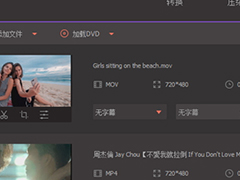
万兴优转如何将IOS刻录至DVD?万兴优转将视频刻录至DVD的方法介绍
万兴优转的功能十分的丰富支持视频剪辑、视频压缩以及是视频刻录等等,本文中介绍的是使用该软件将IOS刻录至DVD的方法,有需要的朋友可以阅读本文参考一下2019-07-18
万兴优转如何将视频刻录至DVD?万兴优转将视频刻录至DVD的方法
万兴优转一款不错的媒体工具,软件不仅支持视频剪辑、视频录制,还支持视频刻录,本文中介绍的是将视频刻录之DVD的方法,有需要的朋友可以阅读本文了解一下2019-07-18 万兴优转一款不错的视频剪辑编辑软件,该软件支持视频剪辑、视频压缩,视频录制等,本文为大家介绍的是该软件的是该软件压缩视频的方法,想了解的朋友可以阅读本文参考一下2019-07-18
万兴优转一款不错的视频剪辑编辑软件,该软件支持视频剪辑、视频压缩,视频录制等,本文为大家介绍的是该软件的是该软件压缩视频的方法,想了解的朋友可以阅读本文参考一下2019-07-18ones刻录软件怎么刻录视频?ones刻录dvd视频光盘图文教程
已经为大家介绍了ones刻录软件的安装与使用教程,但是又有朋友问了ones刻录软件怎么刻录视频光盘,现在程序员之家小编就为大家继续介绍ones刻录dvd视频光盘图文教程2015-03-06 日常使用数码相机拍摄的mp4格式录像视频,或者是网络下载的mp4格式电影/电视视频,放着在电脑上也占空间,怎么将mp4格式的文件刻成光碟在DVD机上播放?这样不但可以做为实2013-04-10
日常使用数码相机拍摄的mp4格式录像视频,或者是网络下载的mp4格式电影/电视视频,放着在电脑上也占空间,怎么将mp4格式的文件刻成光碟在DVD机上播放?这样不但可以做为实2013-04-10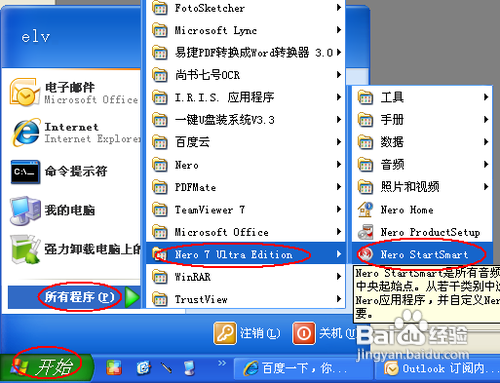 现在的光盘容易比较大,尤其是DVD的至少4.7G,但很多时候也公不够用。可以用更大的,如8G的。2013-04-10
现在的光盘容易比较大,尤其是DVD的至少4.7G,但很多时候也公不够用。可以用更大的,如8G的。2013-04-10- 大家平时都喜欢用DV或一些视频拍摄设备拍一些录影,存放在自己的电脑什么怎么的。但大部份用户都不知道怎么剪辑删除其中的一些不想要的片段或者是怎么把这些录影片段组合在2012-10-18
- 只要是对刻录机稍稍有所了解的朋友相信都不会对NERO这一款刻录软件感到陌生,NERO是一款德国公司出品的非常出色的刻录软件,它支持数据光盘、音频光盘、视频光盘、启动光盘2012-07-30
- 狸窝刻录软件是一款集视频编辑、2D转换3D视频、菜单设置、视频刻录等于一体的多功能dvd制作软件。2012-07-27

DVD制作大师Easy DVD Creator如何激活?Easy DVD Creator汉化版安装及注
DVD制作工具是一款国外的轻量级光盘刻录工具,软件小巧,功能齐全。整洁的用户界面,非常容易使用,没有任何复杂的参数设置。 本文主要为大家带来了Easy DVD Creator汉化版2019-07-05








最新评论